Die Leute komprimieren große Dateien zu RAR und ZIP, um sie einfach und schnell zu speichern und zu teilen. Ähnlich wie diese ist GZ auch ein komprimiertes Archiv zum Komprimieren von Dateien. Sie wären oft auf ZIP-Dateien gestoßen, aber GZ ist für Sie vielleicht selten. Wenn Sie zum ersten Mal eine GZ-Datei erhalten haben, kann dies einige Fragen aufwerfen, z. B. wie Sie eine GZ-Datei in Windows 10, auf Android-Telefonen oder online öffnen. Lesen Sie unten, um Antworten auf all diese Fragen zu erhalten.

Inhaltsverzeichnis
So öffnen Sie die GZ-Datei in Windows 10
Diese GZ-Dateien werden häufig in Linux-Distributionen und macOS entwickelt und verwendet. Das bedeutet nicht, dass wir GZ-Dateien nicht in Windows und Android öffnen können. Es ist einer der Dateikomprimierer, der den GNU-Zip-Komprimierungsalgorithmus verwendet. Diese GZ-Dateien wurden zuerst von Jean-loup Gailly und Mark Adler entwickelt. Ein paar weitere Punkte zu GZ-Dateien sind unten aufgeführt.
- Diese Dateien haben die Erweiterungen .tar, .tar, .gz, .gz und .tgz.
- Neben Windows und Android können diese Dateien auch in macOS extrahiert werden.
- Auch mehrere GZ-Dateien können in eine einzige GZ-Datei komprimiert werden.
Führen Sie die folgenden Schritte aus, um die GZ-Datei in Windows 10, Android und online zu öffnen.
Methode 1: Über die Eingabeaufforderung
Eine der einfachsten Methoden zum Öffnen der GZ-Datei in Windows 10 ist die Verwendung der Eingabeaufforderung. Folgen Sie den unteren Schritten.
1. Drücken Sie die Windows-Taste, geben Sie Eingabeaufforderung ein und klicken Sie auf Als Administrator ausführen.
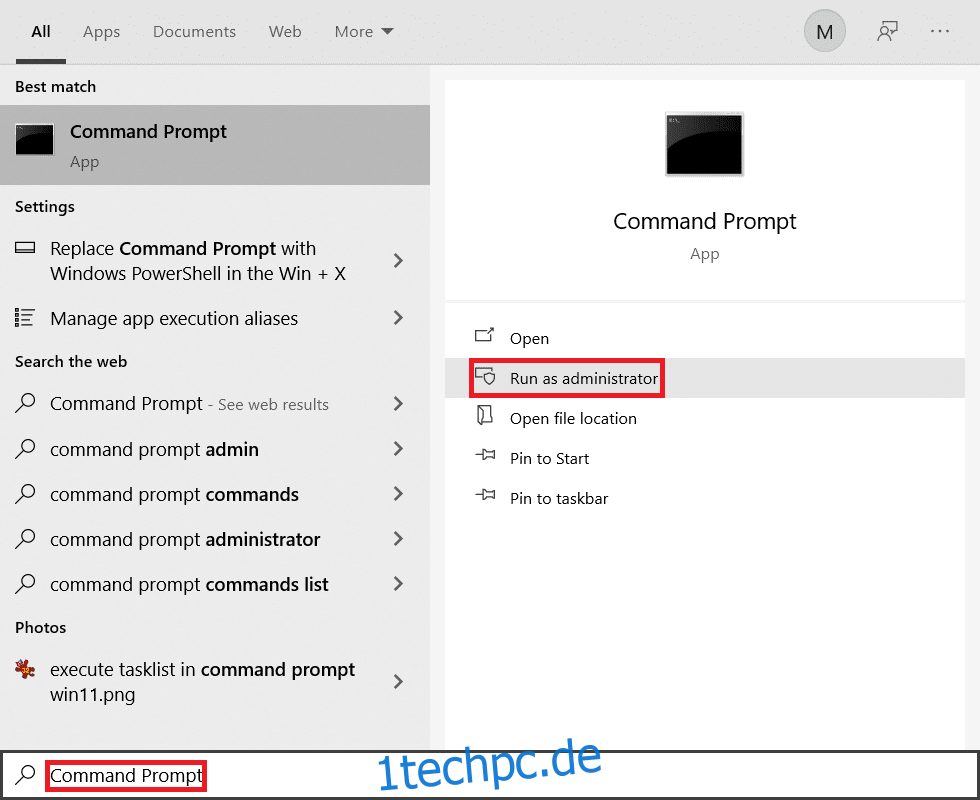
2. Klicken Sie in der Eingabeaufforderung der Benutzerkontensteuerung auf Ja.
3. Geben Sie den Befehl ein: cd
Hinweis: Ersetzen Sie

4. Geben Sie den angegebenen Befehl ein und drücken Sie die Enter-Taste.
tar -xvzf <FileToBeExtracted> -C <destination>
Hinweis: Ersetzen Sie im Befehl

5. Öffnen Sie nun den Zielordner, um die extrahierten Dateien zu finden.
Methode 2: Verwenden des 7-Zip-Tools
Sie können ein Tool eines Drittanbieters herunterladen, z. B. 7-zip, um die GZ-Datei wie folgt zu öffnen:
1. Herunterladen und extrahieren 7-Zip auf dem Gerät.
2. Öffnen Sie die 7-Zip-Software.
3. Navigieren Sie zur GZ-Datei und klicken Sie oben auf Extrahieren.
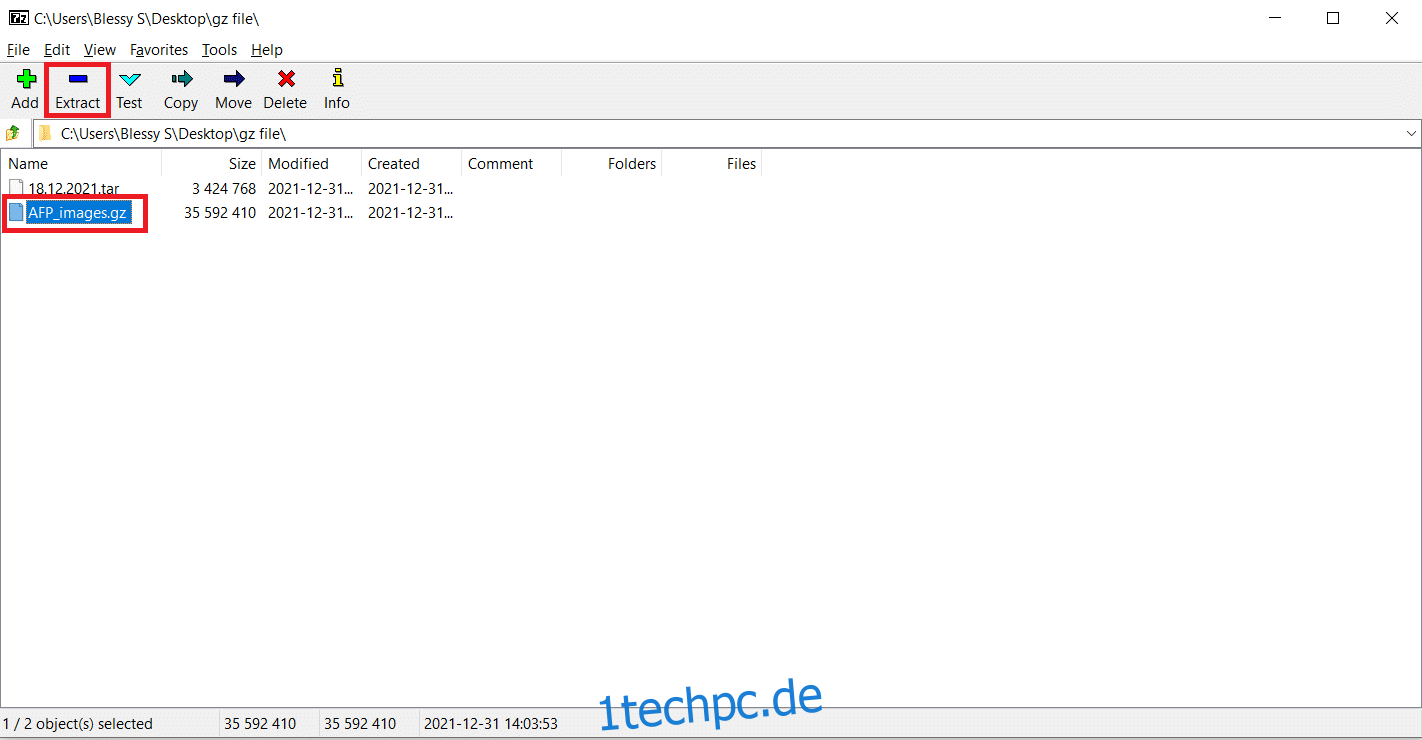
4. Durchsuchen Sie den Zielordner und klicken Sie auf OK.
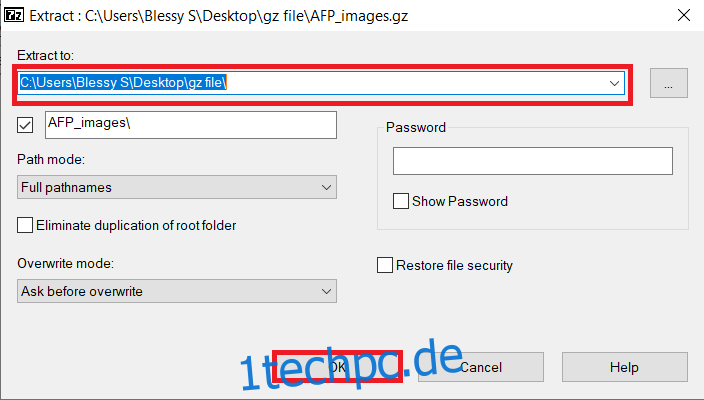
Methode 3: Über das WinZip-Tool
Sie können ein Drittanbieter-Tool wie WinZip herunterladen, um die GZ-Datei zu öffnen. Folgen Sie den unteren Schritten.
1. Herunterladen und extrahieren WinZip auf dem Gerät.
2. Starten Sie die WinZip-App.
3. Navigieren Sie durch die GZ-Datei und klicken Sie auf der rechten Seite des Fensters auf Öffnen.
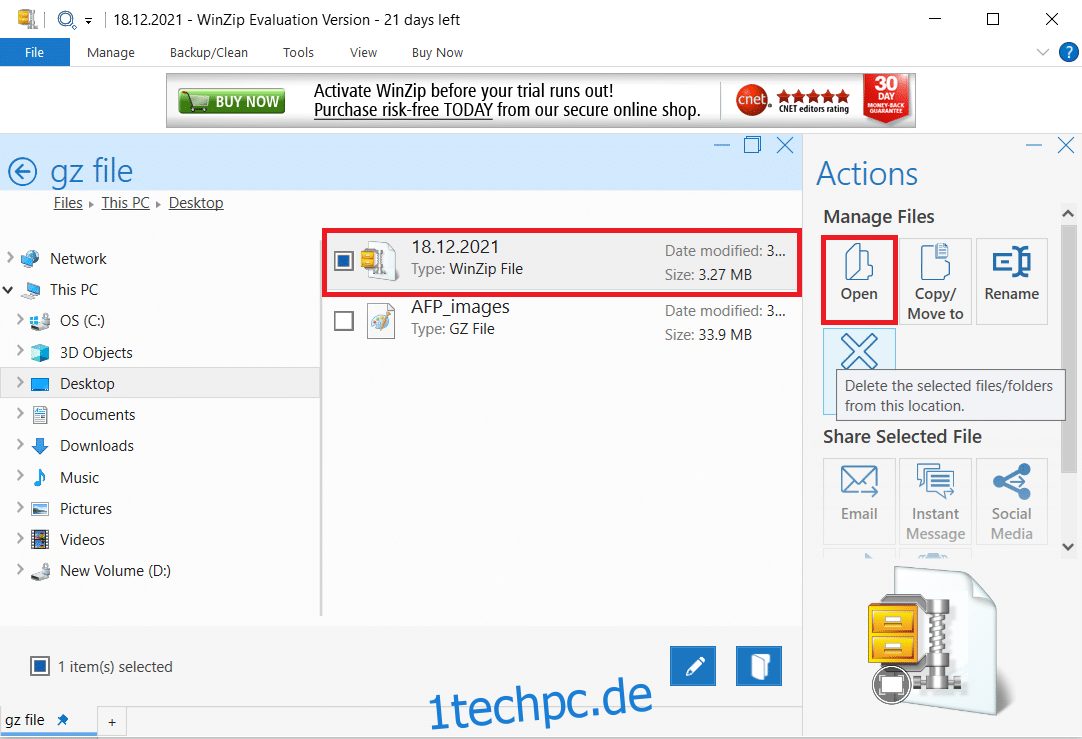
4. Wählen Sie den Ort aus, an dem Sie den Inhalt dieser ZIP-Datei jetzt entpacken möchten?
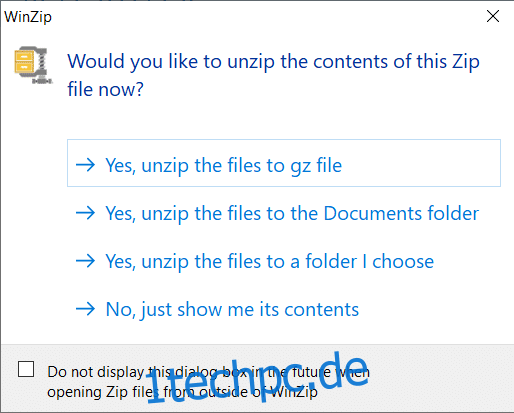
So öffnen Sie die GZ-Datei auf Android-Geräten
Die Antwort auf Ihre Frage zum Öffnen einer GZ-Datei in Android ist die Verwendung einer Drittanbieter-App namens AndroZip. Führen Sie die folgenden Schritte aus, um diese App dazu zu verwenden:
1. Herunterladen AndroZip auf Ihrem Gerät.
2. Öffnen Sie die App und befolgen Sie die Anweisungen auf dem Bildschirm, um sie einzurichten.
3. Navigieren Sie zur GZ-Datei und tippen Sie darauf.
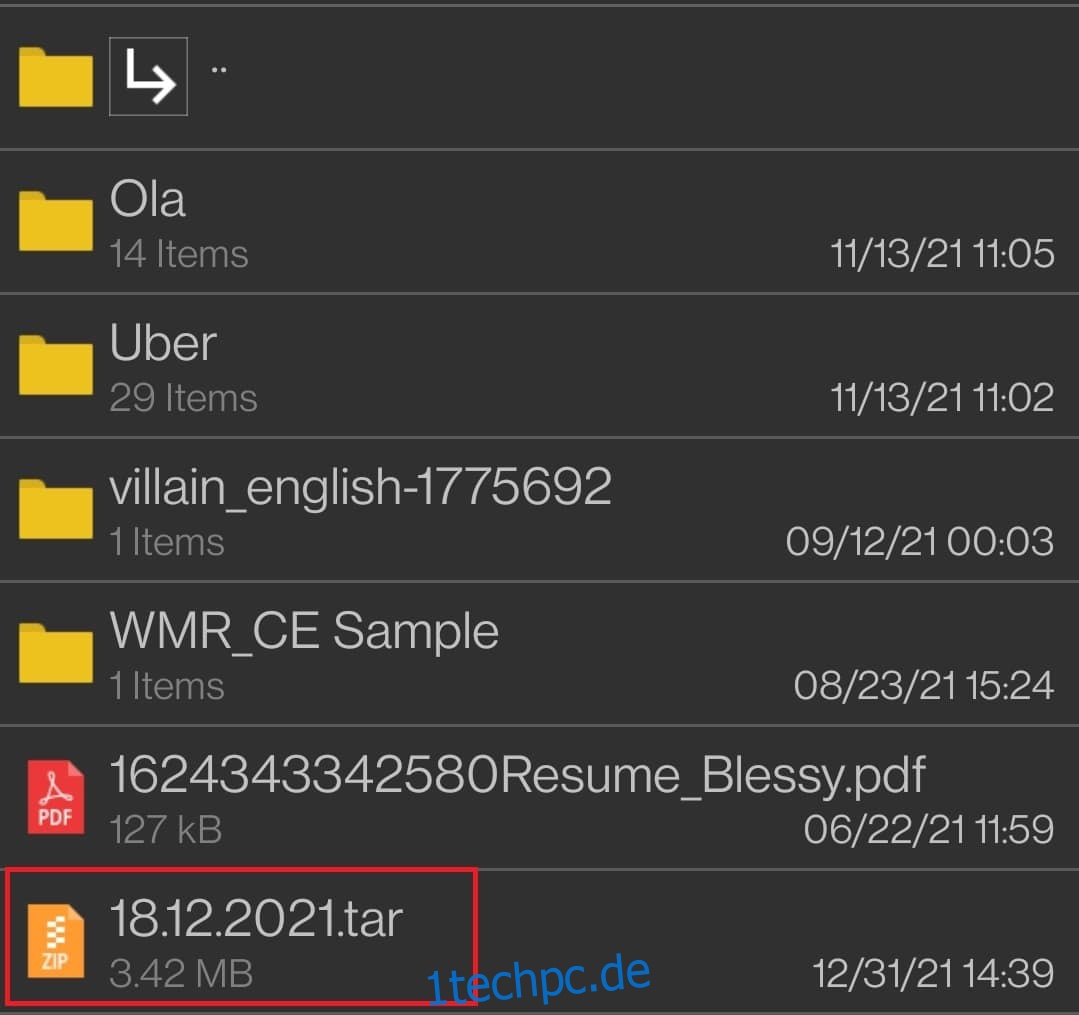
4. Wählen Sie den Zielordner und tippen Sie auf OK.
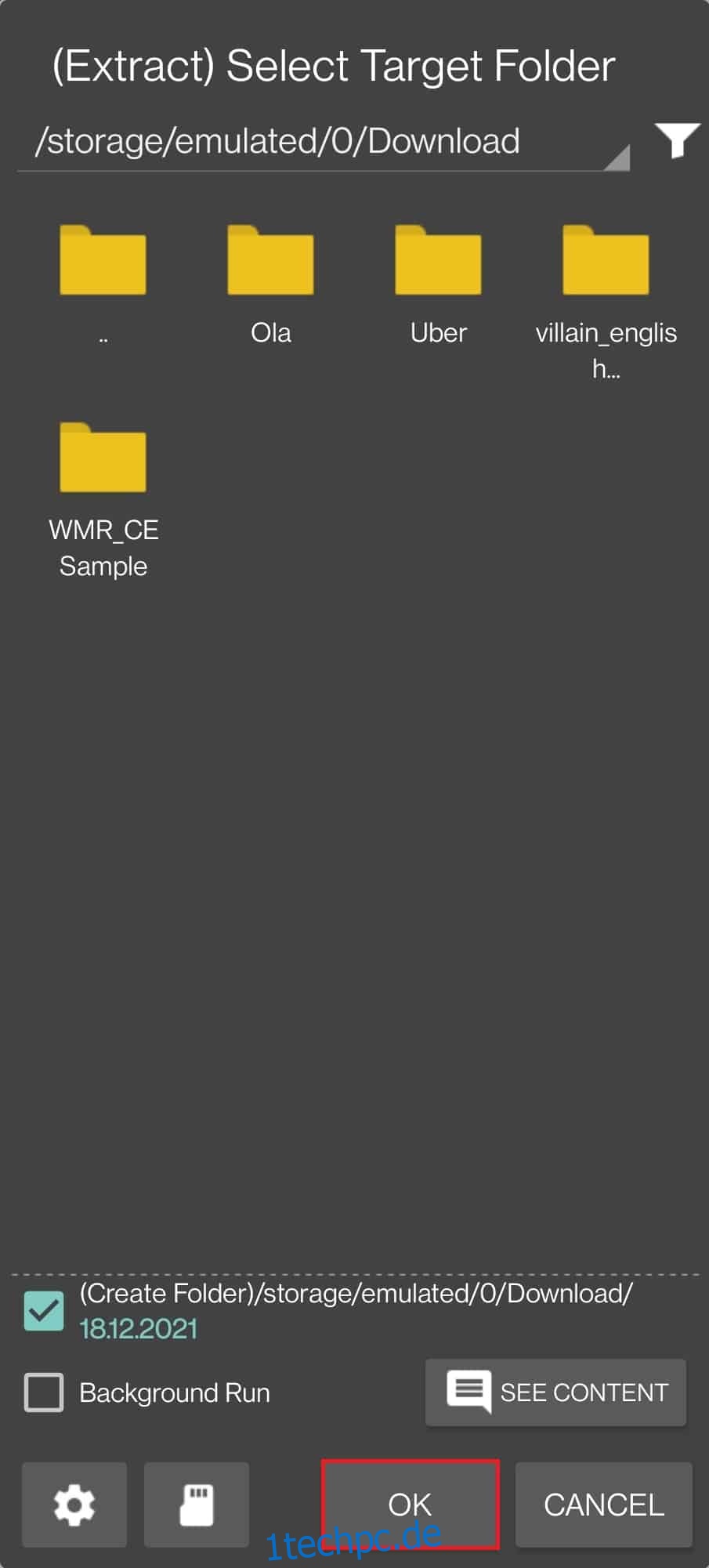
5. Tippen Sie auf Öffnen, um den Zielordner zu öffnen.
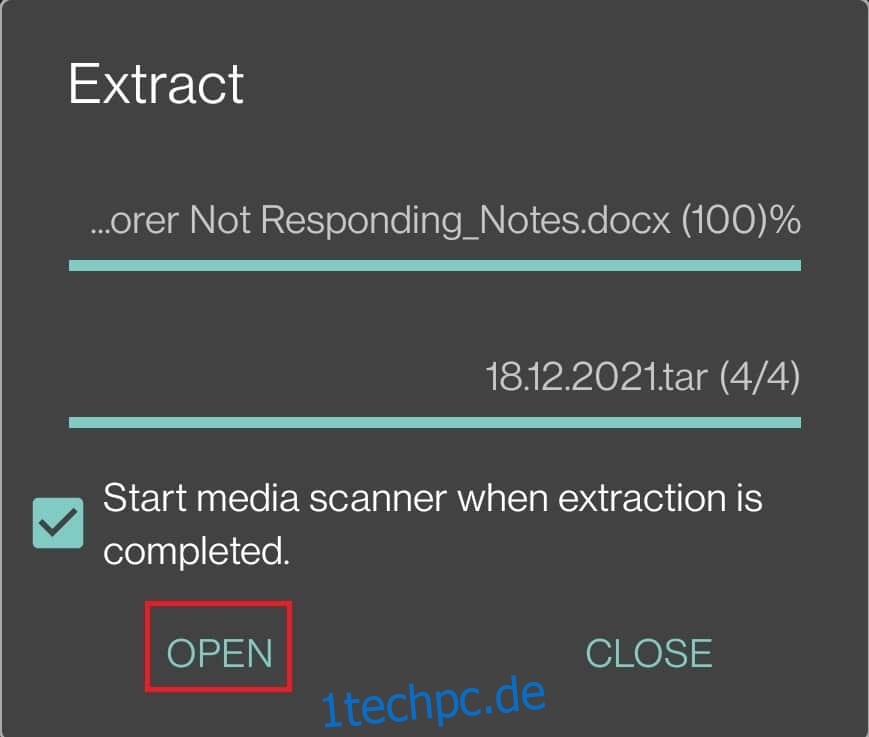
So öffnen Sie die GZ-Datei online
Die Antwort auf Ihre Frage zum Online-Öffnen von GZ-Dateien ist die Verwendung von Online-Websites wie:
1. Ziehen Sie die GZ-Datei per Drag & Drop oder öffnen und laden Sie sie von Ihrem Gerät hoch.
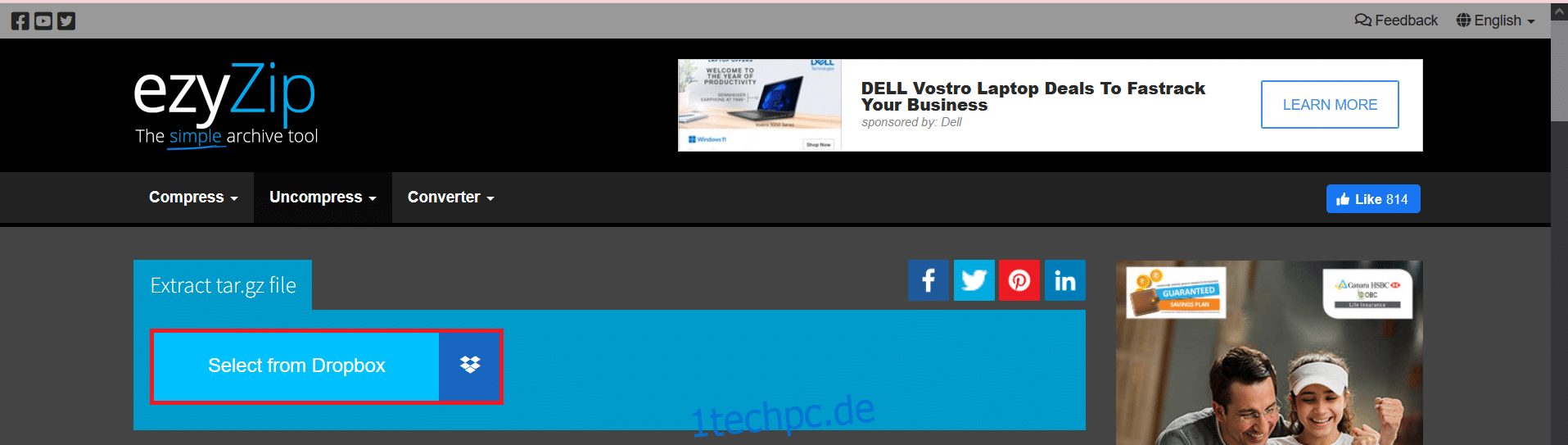
2. Sobald die Dateien dekomprimiert sind, klicken Sie auf die Schaltfläche Herunterladen oder Speichern, um diese Dateien auf Ihrem Gerät zu speichern.
Häufig gestellte Fragen (FAQs)
Q1. Ist die Verwendung von WinZip- und 7-Zip-Tools sicher?
Ans. Ja, diese Tools sind sicher und frei von Malware oder Viren, wenn Sie sie herunterladen WinZip und 7-Zip von ihren offiziellen Websites.
Q2. Sind GZ-Dateien gefährlich?
Ans. GZ-Dateien sind komprimierte Dateien und nicht gefährlich, es sei denn, sie enthalten schädliche Dateien, Viren oder Malware.
Q3. Wird das Ändern der Dateierweiterung die Datei extrahieren oder komprimieren?
Ans. Wenn Sie die Datei in eine .gz-Datei oder eine andere Erweiterung umbenennen, werden die Dateien nicht extrahiert. Sie benötigen eine Konvertierungssoftware, um den Komprimierungs- oder Extraktionsprozess durchzuführen.
Q4. Beschädigt das Ändern der Dateierweiterung den Inhalt der Datei?
Ans. Die Dateierweiterung ist wichtig, da sie den Typ des Dokuments bestimmt. Aufgrund dieser Erweiterung öffnet sich Ihr Dokument mit einem einfachen Doppelklick. Durch das Ändern der Dateierweiterung wird der Inhalt der Datei nicht beschädigt. Stattdessen ändert es das Standardprogramm, mit dem die Datei geöffnet werden soll.
Empfohlen:
Wir hoffen, dass dieser Artikel Ihnen geholfen hat zu verstehen, wie Sie die GZ-Datei auf einem Windows 10-PC, auf Android-Telefonen oder online öffnen. Wenn Sie Ergänzungen zu diesem Artikel oder Fragen zu diesem Artikel haben, können Sie uns über den Kommentarbereich unten erreichen.

